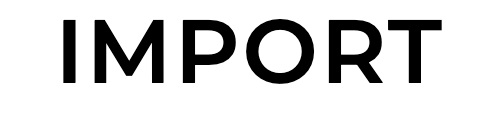Как настроить запасные наушники AirPods 4 (все модели) или запасной зарядный футляр
-
Поместите оба наушника AirPods в футляр для зарядки.
-
Подключите футляр к источнику питания, закройте крышку и подождите 20 минут.
-
Откройте крышку, затем выполните одно из следующих действий.
-
Если индикатор состояния мигает белым, перейдите к шагу 5.
-
Если индикатор состояния не мигает белым, перейдите к следующему шагу.
-
-
Дважды нажмите на переднюю часть корпуса, пока индикатор состояния светится, дважды нажмите еще раз, когда индикатор состояния замигает белым, а затем дважды нажмите в третий раз, когда индикатор состояния замигает быстрее. Если индикатор состояния мигает желтым, а затем белым цветом, перейдите к следующему шагу. Если индикатор состояния все еще не мигает белым, узнайте, что делать.

-
Если индикатор состояния мигает белым цветом, закройте крышку зарядного футляра.
-
Прежде чем нажать кнопку Подключить в появившейся на экране анимации настройки, перейдите в раздел «Настройки» > «Bluetooth», а затем выполните следующие действия:
-
Если ваши наушники AirPods в раздел «Настройки» > «Bluetooth», нажмите кнопку информации
 рядом с AirPods, нажмите «Забыть это устройство», а затем нажмите еще раз для подтверждения. Перейдите к следующему пункту.
рядом с AirPods, нажмите «Забыть это устройство», а затем нажмите еще раз для подтверждения. Перейдите к следующему пункту. -
Если ваши наушники AirPods там не отображаются, перейдите к следующему шагу.
-
-
Откройте крышку, затем откройтеэкран «Домой» на iPhone или iPad.
-
В анимации настройки нажмите «Подключиться», затем выберите «Готово». Наушники AirPods готовы к использованию.